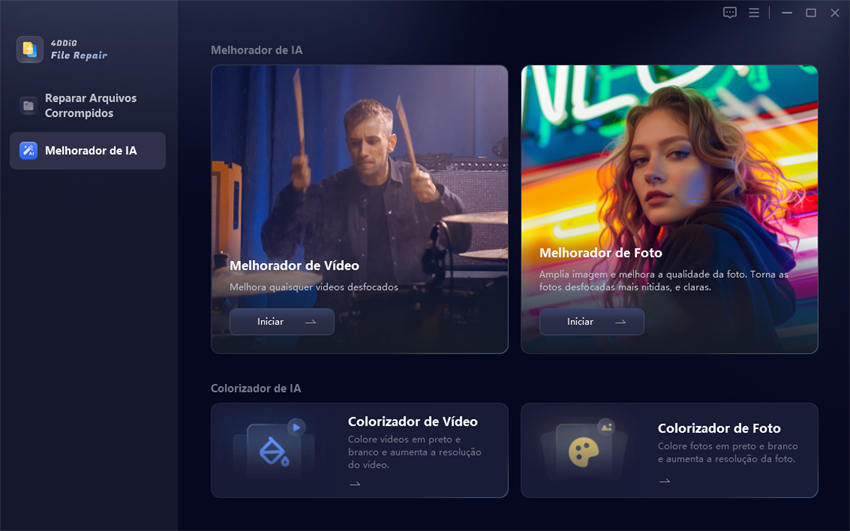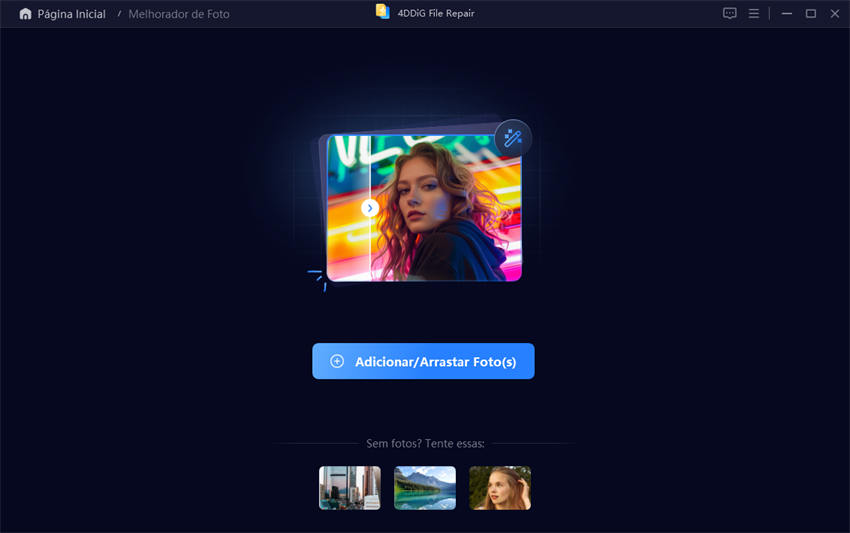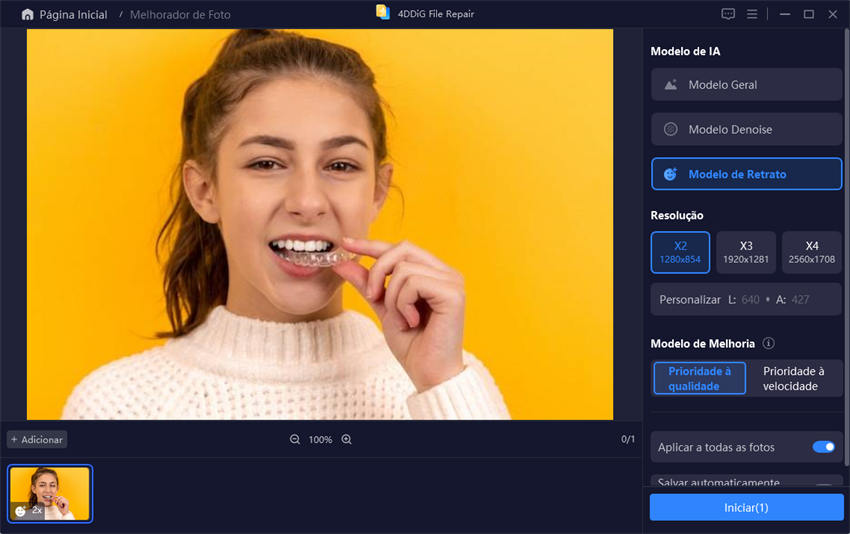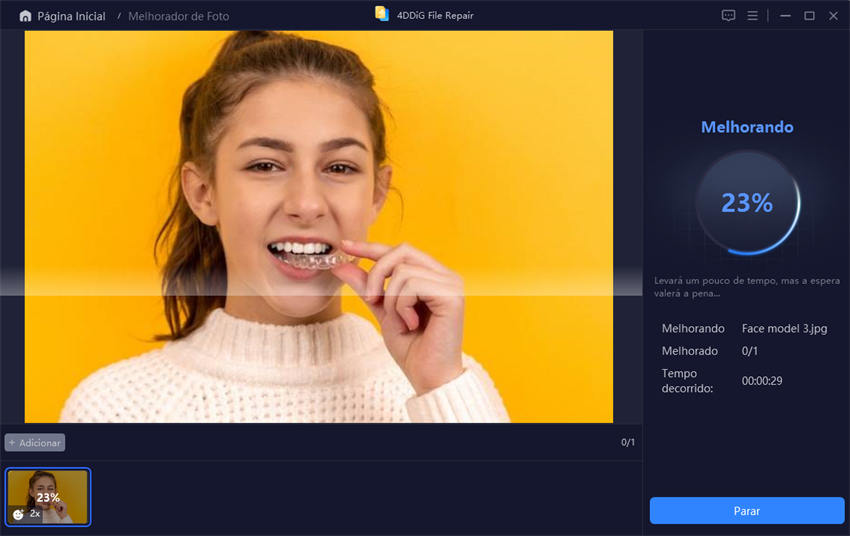Como Melhorar Imagem Pixelada: Dicas Simples e Eficazes
Já tentou ampliar uma foto ou assistir a um vídeo e se deparou com uma imagem pixelada, cheia de quadrados? Esse problema é comum e pode ser frustrante, especialmente quando você precisa de boa qualidade. Mas não se preocupe! Existem formas simples de melhorar imagem pixelada e recuperar qualidade. Neste artigo, você vai descobrir dicas práticas e ferramentas que podem resolver esse problema em poucos passos. Vamos começar?

Parte 1: O que é Imagem Pixelada e Por Que ela Surgiu?
A imagem pixelada ocorre quando uma foto ou vídeo perde qualidade, deixando os detalhes borrados e formando pequenos blocos visíveis, conhecidos como “pixels”. Isso acontece porque a resolução original da imagem não é suficiente para suportar o tamanho em que ela está sendo exibida.
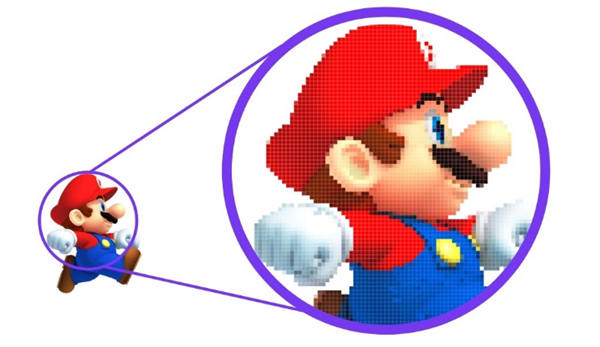
Principais causas de imagem pixelada:
- Baixa resolução original: Imagens ou vídeos com poucos pixels perdem qualidade ao serem ampliados.
- Compressão exagerada: Arquivos comprimidos para reduzir o tamanho podem perder detalhes importantes.
- Zoom excessivo: Aumentar demais o tamanho da imagem além do seu limite natural resulta em perda de nitidez.
- Formatos inadequados: Alguns formatos de arquivo priorizam tamanhos menores em vez de qualidade.
Agora que você já sabe o que causa esse problema. No próximo tópico, vamos explorar soluções práticas para recuperar a qualidade e nitidez das suas imagens.
Parte 2: Como Melhorar Imagem Pixelada com 4DDiG Photo Enhancer
Se você busca uma solução rápida e eficaz para melhorar imagem pixelada, o 4DDiG Photo Enhancer é uma excelente opção. Essa ferramenta profissional foi desenvolvida para restaurar e aprimorar a qualidade de imagens em poucos cliques, sem exigir conhecimentos avançados. Ideal para quem precisa de resultados rápidos e confiáveis.
Principais Funcionalidades do 4DDiG Photo Enhancer:
- Melhorar qualidade de foto: Aumenta a nitidez e reduz a pixelização sem esforço.
- Restaurar fotos preto e branco: Utiliza inteligência artificial para corrigir detalhes e melhorar a resolução.
- Compatibilidade com vários formatos: Funciona com diferentes tipos de imagens, desde fotos antigas até imagens digitais modernas.
- Processamento rápido: Ajuste suas imagens em segundos, mesmo que sejam de baixa qualidade.
Passos para Melhorar Imagem Pixelada com o 4DDiG Photo Enhancer:
Download Seguro
Download Seguro
-
Baixe e instale o software
: Faça o download do 4DDiG Photo Enhancer no site oficial e instale no seu computador. -
Selecione Melhorador de Foto:
No menu Melhorador de IA, selecione Melhorador de Foto.
-
Selecione a imagem:
Clique no Adicionar Fotos para importar a imagem pixelada que deseja melhorar.
-
Selecione modelo AI e resolução:
Escolha o modelo que melhor atende às suas necessidades, ajuste a resolução se necessário e clique em “Iniciar”.
-
Visualize e salve:
Pré-visualize as alterações e, se estiver satisfeito, salve a imagem com a nova qualidade.
Com o 4DDiG Photo Enhancer, melhorar imagens pixeladas nunca foi tão fácil. Agora que você conhece essa ferramenta poderosa, vamos explorar como despixelizar imagem com ferramentas online!
Parte 3: Como Despixelizar Imagem com Ferramentas Online
Se você prefere uma solução online para melhorar imagens pixeladas sem precisar baixar programas, ferramentas como PicWish e Avaide podem ser a escolha ideal. Ambas são fáceis de usar e oferecem resultados rápidos diretamente no navegador. Veja como cada uma funciona:
1. PicWish
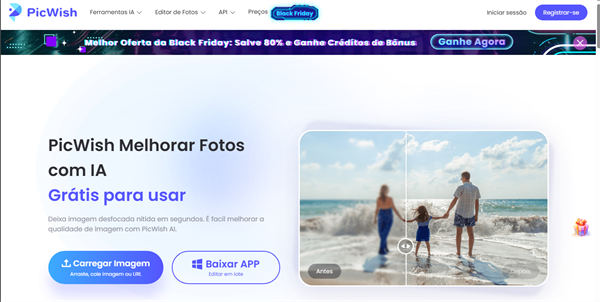
O PicWish é uma ferramenta online prática e gratuita que utiliza inteligência artificial para melhorar a qualidade de imagens pixeladas. É ideal para quem busca uma solução simples e eficiente.
Passos para usar o PicWish:
-
Acesse o site oficial do PicWish.
-
Clique em “Enviar Imagem” para fazer o upload da imagem pixelada.
-
Escolha a opção de melhoria automática e aguarde o processamento.
Faça o download da imagem aprimorada diretamente no site.
2. Avaide
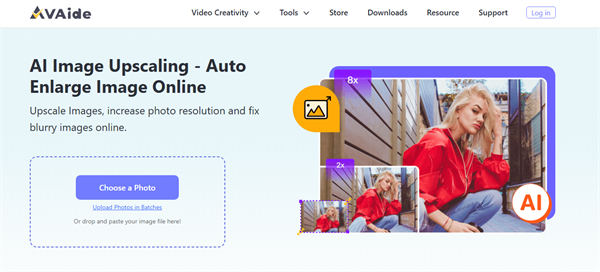
O Avaide é outra excelente opção online, conhecida por sua interface amigável e rapidez no processamento. Ele permite ajustar e melhorar imagens com apenas alguns cliques.
Passos para usar o Avaide:
-
Acesse o site oficial do Avaide.
-
Clique em “Upload” para adicionar a imagem que deseja despixelizar.
-
Ajuste as configurações ou selecione a opção automática para corrigir a qualidade.
Baixe a imagem melhorada para o seu dispositivo.
Se os métodos anteriores não atenderem às suas expectativas, vamos mostrar como usar o Photoshop para diminuir pixels de imagem. Este método é mais avançado e exige um pouco mais de habilidade, mas pode trazer resultados incríveis!
Parte 4:Como Melhorar Imagem Pixelada com Photoshop
O Photoshop é uma das ferramentas mais populares e poderosas para edição de imagens, sendo amplamente utilizado para resolver problemas como pixelização. Embora seja uma ferramenta avançada, é possível diminuir pixel de imagem com alguns passos simples, mesmo que você não tenha muita experiência.
Passos para Melhorar Imagem Pixelada no Photoshop:
- Abra a imagem no Photoshop:Inicie o Photoshop e clique em Arquivo > Abrir para carregar a imagem pixelada que deseja melhorar.
-
Reduza o ruído da imagem
-
Vá até o menu Filtro > Ruído > Reduzir Ruído.
-
Ajuste as configurações de Intensidade e Reduzir Detalhes de Cor até que a imagem comece a parecer mais suave.
-
-
No menu, selecione Filtro > Nitidez > Máscara de Nitidez.
-
Ajuste os parâmetros de Quantidade, Raio e Limiar para melhorar os detalhes sem exagerar na nitidez.
-
Se você precisar ampliar a imagem, clique em Imagem > Tamanho da Imagem.
-
Ative a opção Preservar Detalhes (Aprimorado) e ajuste a resolução para evitar mais pixelização.
Com o Photoshop, é possível corrigir problemas de pixelização e recuperar a nitidez e os detalhes da sua imagem. Apesar de ser uma solução mais técnica, os resultados podem ser impressionantes!
Parte 5: Perguntas Frequentes Sobre Imagens Pixeladas
1. Como tirar pixels de imagem?
Para remover pixels de uma imagem, você pode usar ferramentas como o 4DDiG Photo Enhancer, PicWish, Avaide ou até mesmo o Photoshop. Essas opções permitem melhorar a qualidade de forma simples e rápida, dependendo do seu nível de habilidade e necessidade.
2. Como remover desfoque de imagem?
A melhor maneira de remover o desfoque de uma imagem é utilizando o 4DDiG Photo Enhancer. Ele usa inteligência artificial para restaurar a nitidez, corrigindo tanto pixelização quanto desfoques, garantindo resultados rápidos e eficazes com apenas alguns cliques.
3. Como pixelizar uma imagem?
Pixelizar uma imagem também é simples:
- No Photoshop: Vá em Filtro > Pixelizar > Mosaico, escolha o tamanho dos blocos e aplique o efeito.
- Com ferramentas online: Sites como Canva ou LunaPic oferecem opções de pixelização. Basta enviar a imagem, aplicar o efeito de mosaico e ajustar o tamanho dos pixels.
Conclusão
Imagens pixeladas podem ser um desafio, mas agora você conhece várias maneiras de resolvê-las, desde ferramentas online até o Photoshop. Para quem busca a solução mais prática e eficiente, o 4DDiG Photo Enhancer é altamente recomendado. Ele combina facilidade de uso com tecnologia avançada para oferecer resultados impressionantes em poucos cliques. Experimente e recupere a qualidade das suas imagens!
Download Seguro
Download Seguro